4 Best Android Cleaner Apps

Quantrimang has filtered out a list of the best junk cleaning apps on Android, please refer to it below.
De nombreuses personnes font confiance à CCleaner pour sa capacité à nettoyer et optimiser le système le plus efficacement aujourd'hui. L'intégration de CCleaner dans le menu contextuel de la corbeille vous aidera à nettoyer le système plus facilement et plus rapidement que jamais.
Après avoir intégré cet outil vous aidera à nettoyer le système en un seul clic, très pratique, non? Veuillez donc vous référer à l'article suivant pour savoir comment ajouter CCleaner au menu contextuel de la Corbeille:
Étape 1: Ouvrez CCleaner . Sur l'interface principale du programme, cliquez sur Options . Cliquez ensuite sur Paramètres et sélectionnez l' option " Ajouter CCleaner" au menu contextuel de la Corbeille pour insérer CCleaner dans le menu de la Corbeille.
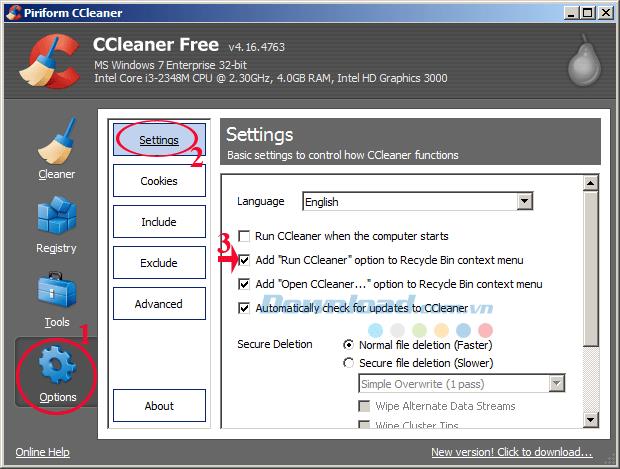
Étape 2: Après la configuration, accédez au bureau et cliquez avec le bouton droit sur la poubelle pour voir les résultats. À ce stade, vous verrez que les mots Exécuter CCleaner sont intégrés dans le menu contextuel.

En quelques étapes très simples, CCleaner vous aidera à analyser le système et à supprimer les fichiers inutilisés du système, en renvoyant les performances à votre ordinateur.
De plus, vous pouvez vous référer au logiciel AtomicCleaner , TuneUp Utilities 2014 , Glary Utilities ... pour nettoyer et optimiser votre système informatique.
Je vous souhaite une mise en œuvre réussie!
Qu'est-ce qu'un VPN ? Quels sont ses avantages et ses inconvénients ? Avec WebTech360, découvrons la définition d'un VPN et comment appliquer ce modèle et ce système au travail.
La sécurité Windows ne se limite pas à une simple protection contre les virus. Elle protège contre le phishing, bloque les rançongiciels et empêche l'exécution d'applications malveillantes. Cependant, ces fonctionnalités sont difficiles à repérer : elles sont dissimulées derrière des couches de menus.
Une fois que vous aurez appris et essayé par vous-même, vous constaterez que le cryptage est incroyablement facile à utiliser et incroyablement pratique pour la vie de tous les jours.
Dans l'article suivant, nous présenterons les opérations de base pour récupérer des données supprimées sous Windows 7 avec l'outil d'assistance Recuva Portable. Avec Recuva Portable, vous pouvez stocker vos données sur n'importe quelle clé USB et les utiliser à tout moment. Compact, simple et facile à utiliser, cet outil offre les fonctionnalités suivantes :
CCleaner recherche les fichiers en double en quelques minutes seulement, puis vous permet de décider lesquels peuvent être supprimés en toute sécurité.
Déplacer le dossier de téléchargement du lecteur C vers un autre lecteur sous Windows 11 vous aidera à réduire la capacité du lecteur C et aidera votre ordinateur à fonctionner plus facilement.
Il s’agit d’un moyen de renforcer et d’ajuster votre système afin que les mises à jour se produisent selon votre propre calendrier, et non celui de Microsoft.
L'Explorateur de fichiers Windows propose de nombreuses options pour modifier l'affichage des fichiers. Ce que vous ignorez peut-être, c'est qu'une option importante est désactivée par défaut, bien qu'elle soit cruciale pour la sécurité de votre système.
Avec les bons outils, vous pouvez analyser votre système et supprimer les logiciels espions, les logiciels publicitaires et autres programmes malveillants qui peuvent se cacher sur votre système.
Vous trouverez ci-dessous une liste de logiciels recommandés lors de l'installation d'un nouvel ordinateur, afin que vous puissiez choisir les applications les plus nécessaires et les meilleures sur votre ordinateur !
Conserver l'intégralité d'un système d'exploitation sur une clé USB peut s'avérer très utile, surtout si vous n'avez pas d'ordinateur portable. Mais ne pensez pas que cette fonctionnalité soit limitée aux distributions Linux ; il est temps d'essayer de cloner votre installation Windows.
La désactivation de certains de ces services peut vous faire économiser une quantité importante de batterie sans affecter votre utilisation quotidienne.
Ctrl + Z est une combinaison de touches extrêmement courante sous Windows. Elle permet d'annuler des actions dans tous les domaines de Windows.
Les URL raccourcies sont pratiques pour nettoyer les liens trop longs, mais elles masquent également la véritable destination. Pour éviter les logiciels malveillants ou le phishing, cliquer aveuglément sur ce lien n'est pas une bonne idée.
Après une longue attente, la première mise à jour majeure de Windows 11 est officiellement sortie.














